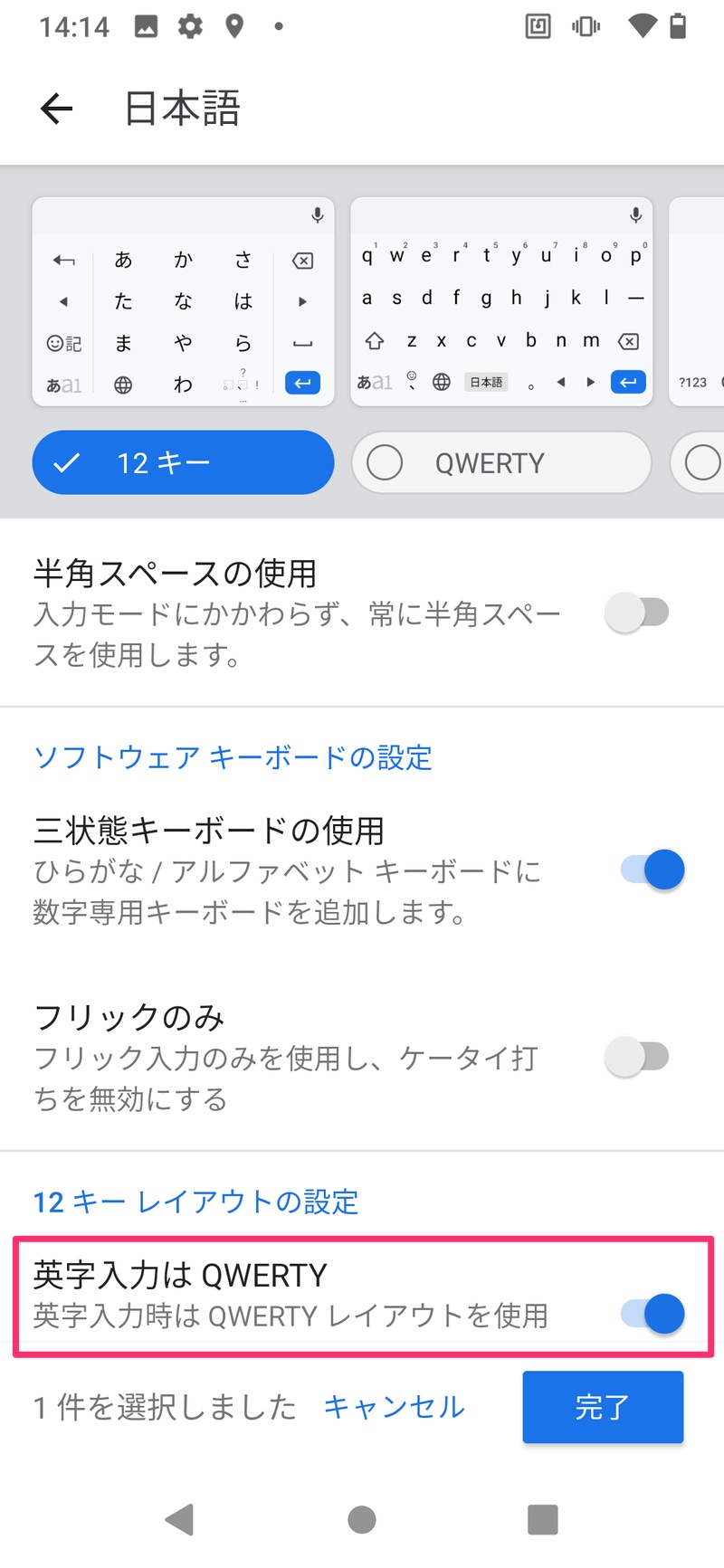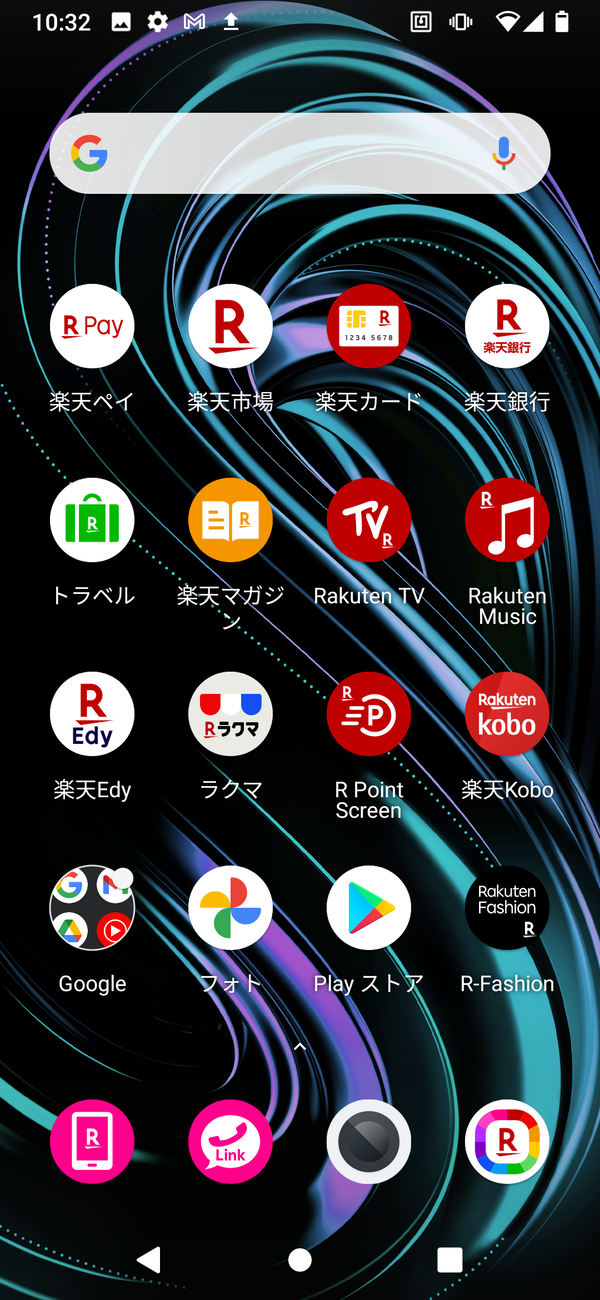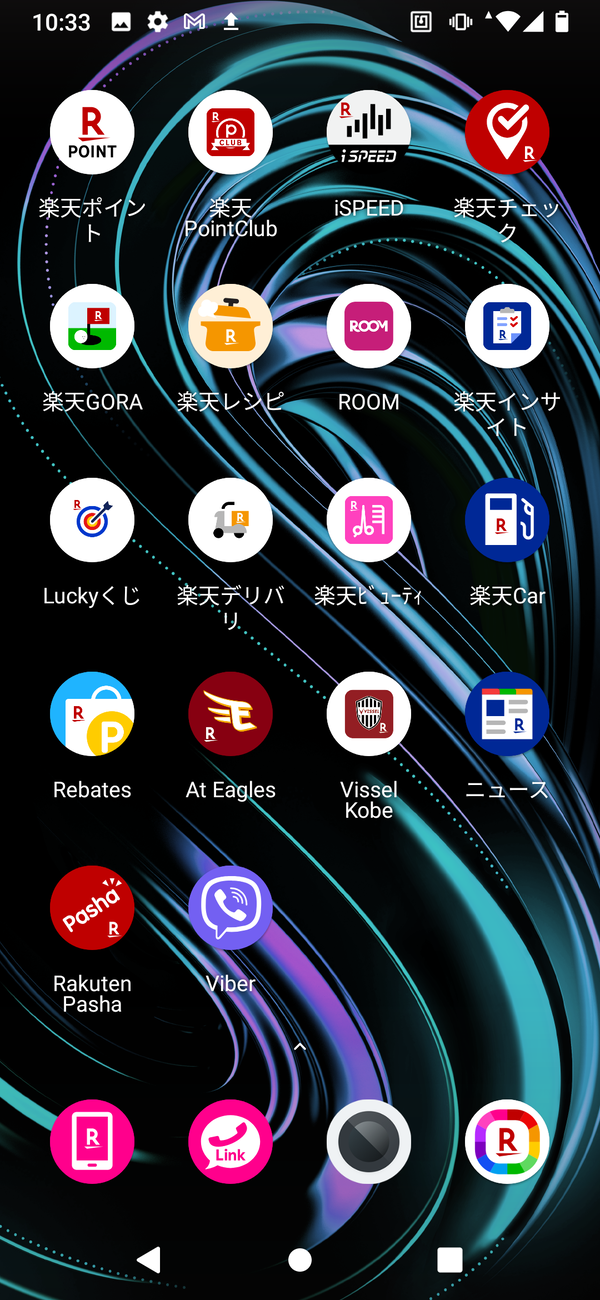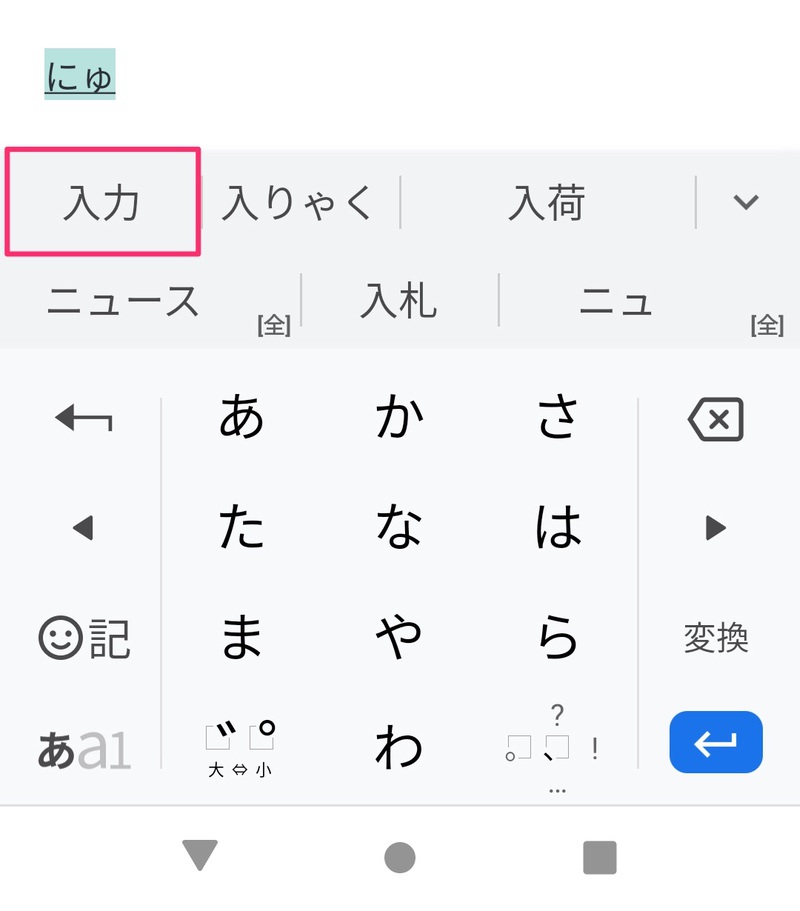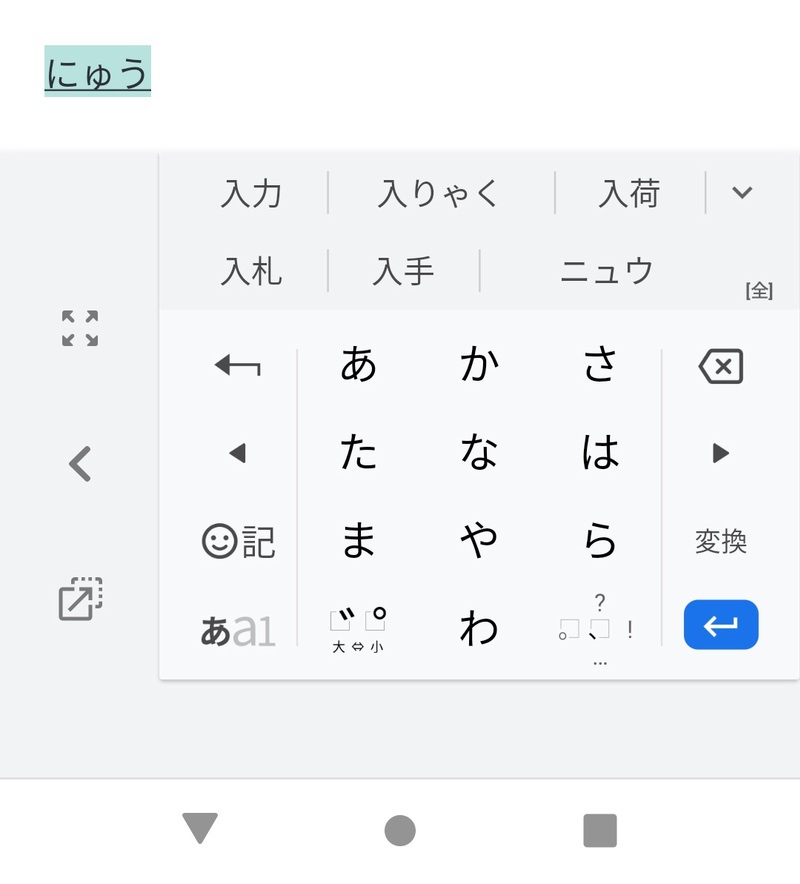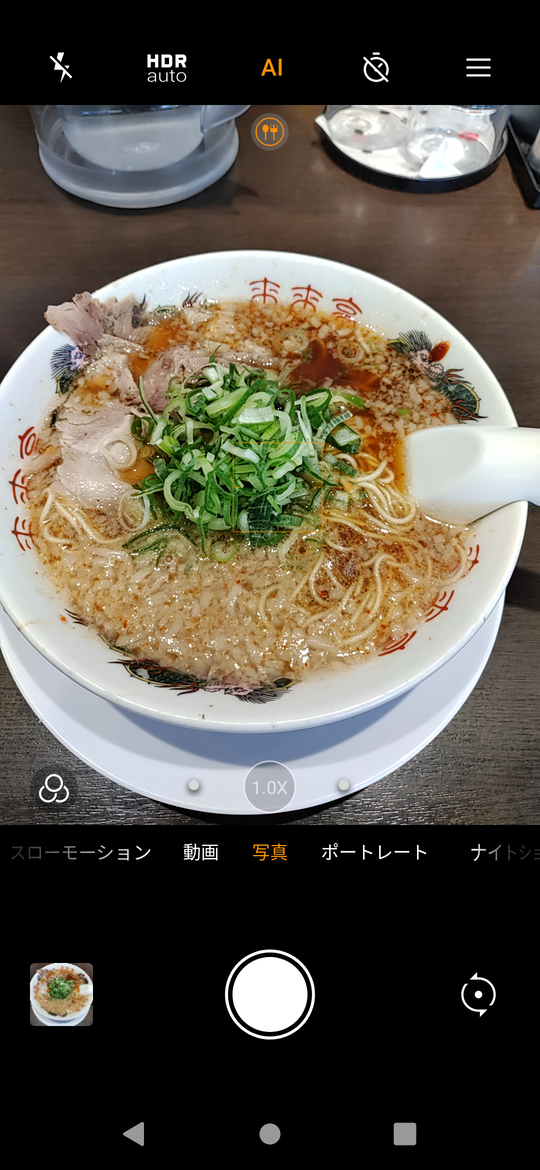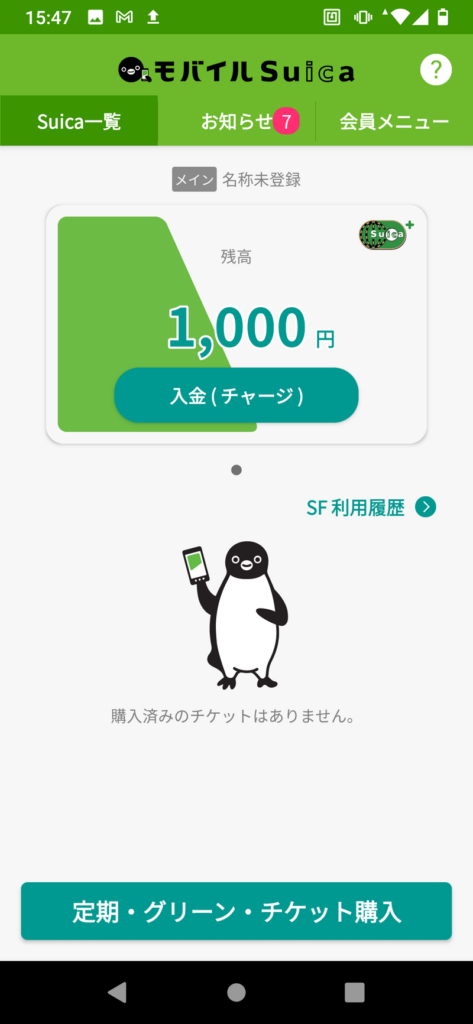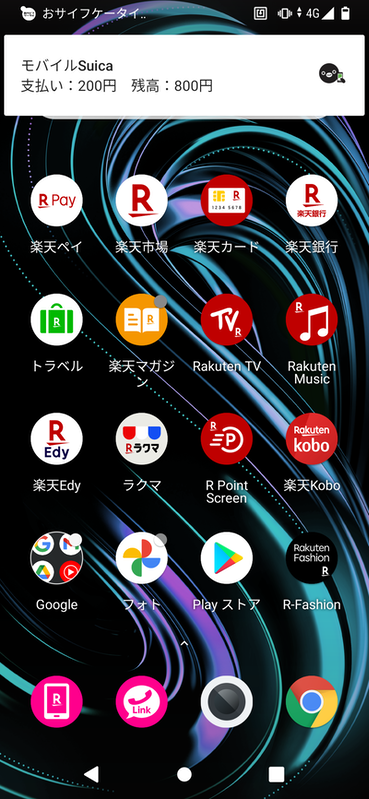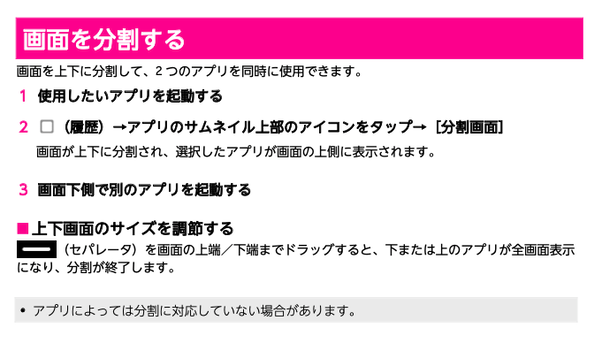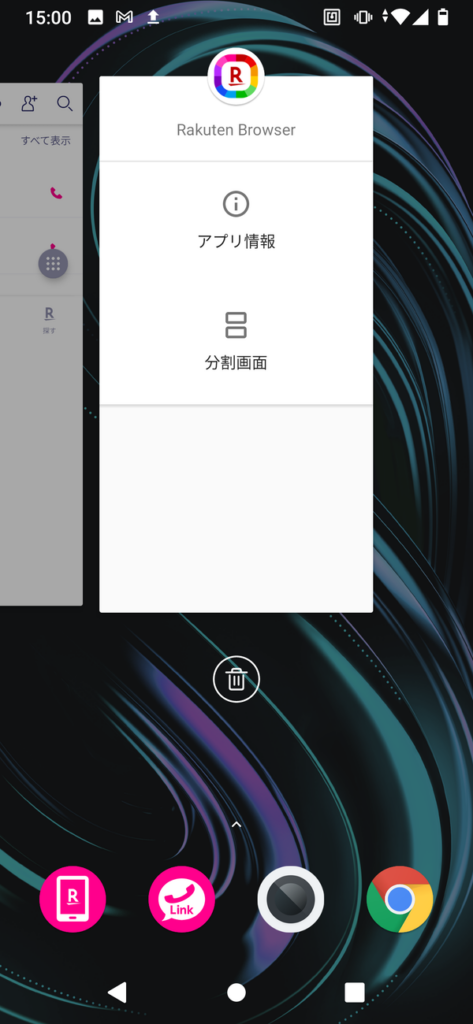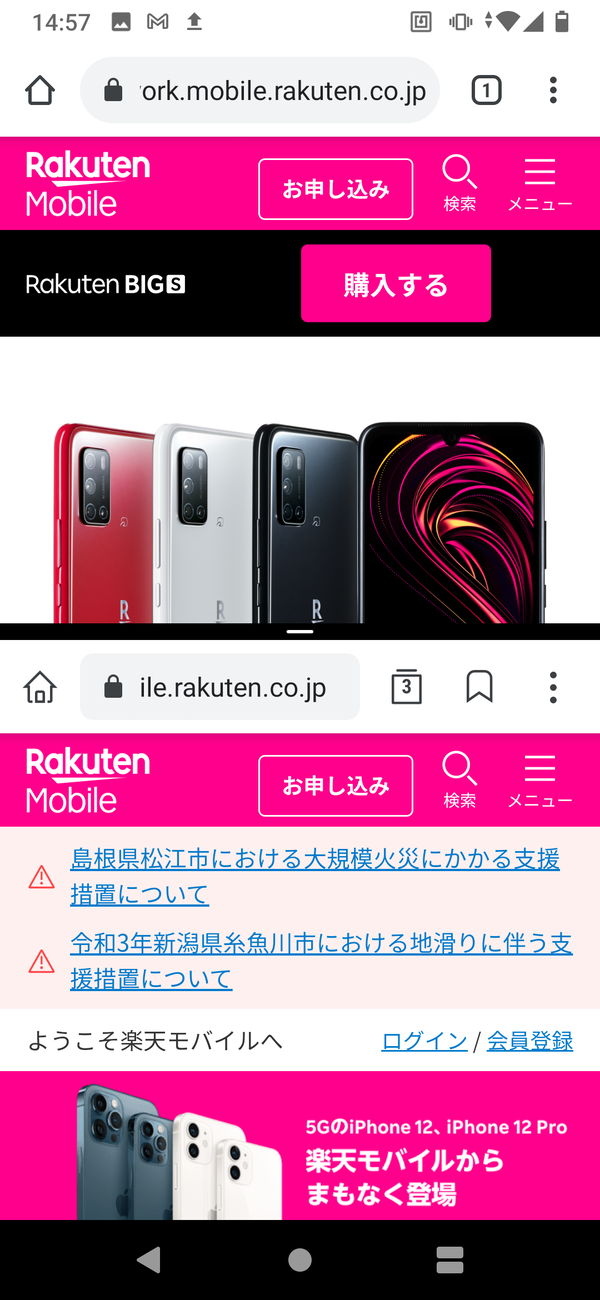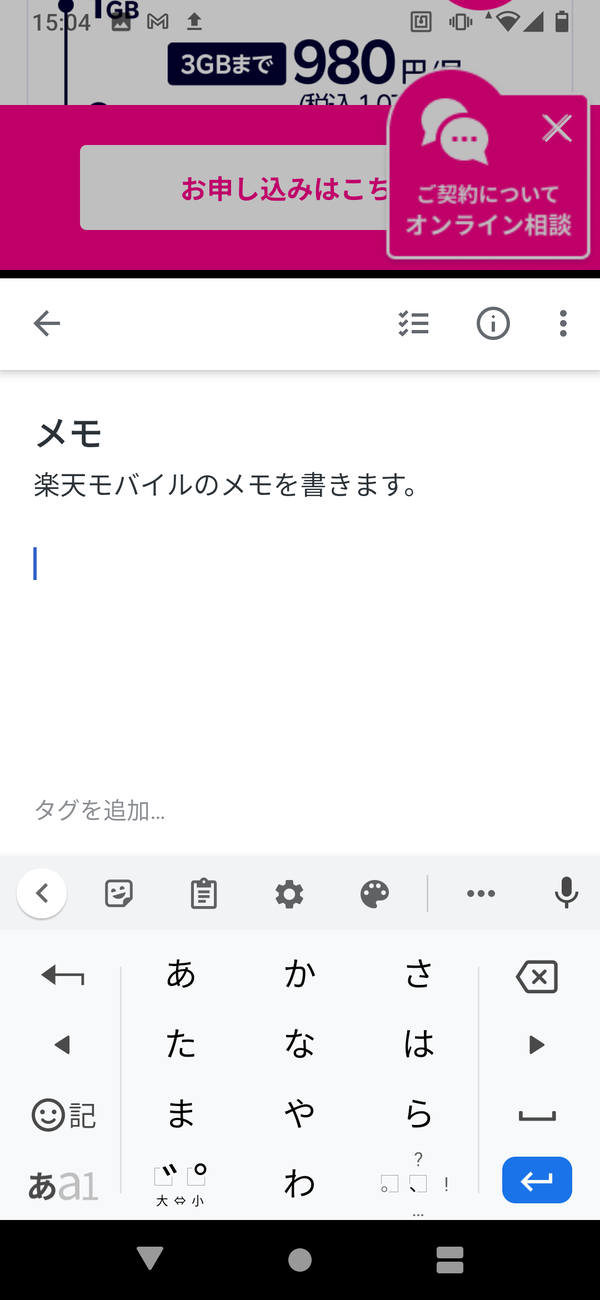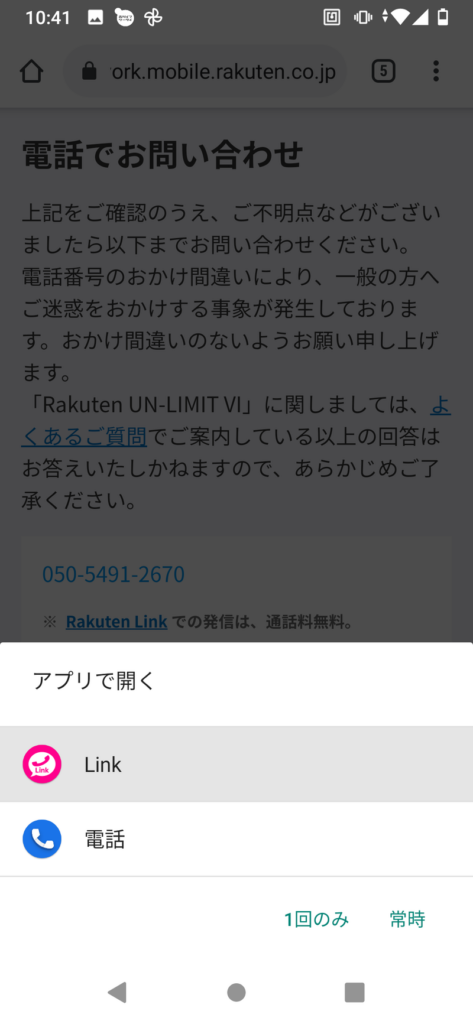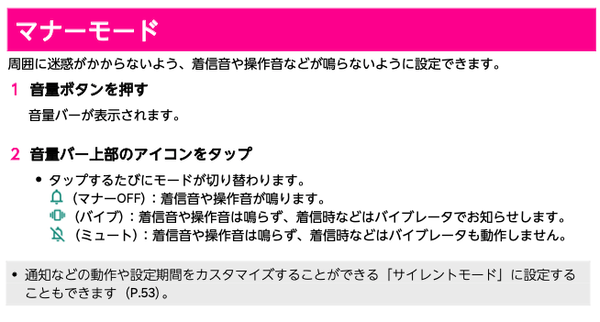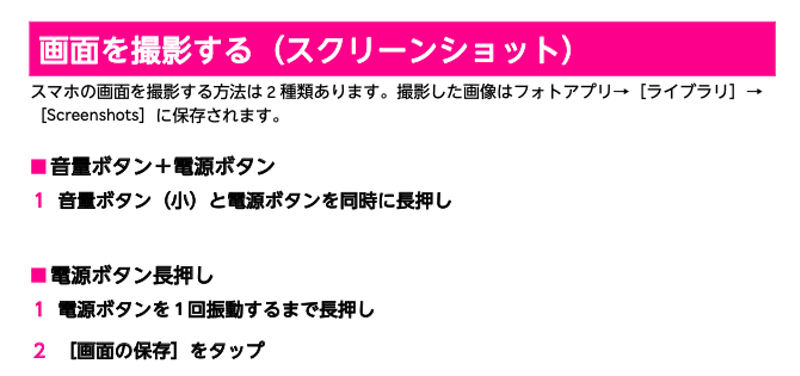<景品表示法に基づく表記> 本サイトには、プロモーションが含まれている場合があります。 お客さま
お客さま
Rakuten BIG sは、5G(Sub6・ミリ波)対応機種で、楽天モバイルオリジナル機種となっています。現存のRakuten BIGを少し小さくしたスマホとも言えるでしょう。それでは詳しく見ていきましょう。
 近藤雄一
近藤雄一
目次
楽天ビッグs(Rakuten BIG s)の特徴
Rakuten BIG s(ホワイト)は、楽天モバイルオリジナル機種で、 2021年4月21日(水)発売 5G対応スマホです。
なお、他の色も順次発売となり、2021年5月17日レッド、5月27日ブラックが発売になりました。また、店舗での販売は、(各色とも)2021年5月中旬以降順次となっています。
- 楽天BIGより一回り小さい(縦1.4cm短い・横0.1cm短い・厚みは同じ)
- eSIMのみ(物理SIMは使えない)
- 4眼AIカメラ
- 5G対応(Sub6・ミリ波)
- バッテリー(3,900mAh)
- 防水性能高め(IPX7)
- 指紋認証・顔認証
- おサイフケータイあり
- Snapdragon765G
- メモリ6GB・ストレージ容量128GB
- Wifi5(IEEE802.11 a/b/g/n/ac)
- ワイヤレス充電なし
Rakuten BIG s スペック
| 重量 | 約204g |
| サイズ | 縦16cm x 横7.9cm x 厚み0.9cm |
| ディスプレイ | 約6.4インチ AMOLED |
| 解像度 | 2,340 × 1,080 |
| 連続待受時間 | 約392時間 |
| 連続通話(通信)時間 | 約20時間 |
| CPU | Snapdragon 765G(オクタコア 2.4GHz + 2.2GHz + 1.8GHz) |
| OS | Android 10 |
| メモリ | 6GB |
| ストレージ | 128GB |
| メインカメラ | 4眼カメラ(超広角・広角・望遠・深度測位) ・超広角(約800万画素 f/2.2 ISO/6400) ・広角(約4800万画素 f/1.8 ISO/6400) ・望遠(約800万画素 f/2.4 ISO/6400) ・深度測位(約200万画素 f/2.4 ISO/6400) 光学2倍ズーム デジタルズーム20倍 手ブレ補正なし |
| フロントカメラ | 約1,600万画素 |
| バッテリー容量 | 3900mAh |
| ワイヤレス充電 | × |
| おサイフケータイ | ◯ |
| NFC | ◯ |
| 防水 | IPX7 |
| 防塵 | IP6X |
| 指紋認証 | ◯ |
| 顔認証 | ◯ |
| VoLTE (Rakuten, docomo, au, SoftBank) | 楽天のみ対応 |
| Wi-Fi | Wi-Fi5(IEEE802.11 a/b/g/n/ac) |
| テザリング(Wi-Fi) | 10台 |
| SIMタイプ | eSIM |
| Bluetooth | ver 5.0 |
| 4×4 MIMO | ◯ |
| 256 QAM | ◯ |
| USB | USB Type-C / USB 3.1 (Gen 1) |
「Rakuten BIG s」と「Rakuten BIG」のスペック比較
次に、「Rakuten BIG s」と「Rakuten BIG」を比べてみましょう。スペックは似ている部分も多いですが、細かな違いがけっこうありました。
特に大きさは、違いが顕著で、縦幅が1.4cm違うだけでかなり印象が違いました。このあたりは好みですが、スマホのサイズ感としては「Rakuten BIG s」の方が使いやすい大きさに感じました。
| Rakuten BIG s | Rakuten BIG | |
| 重量 | 約204g | 約227g |
| サイズ | 縦16cm x 横7.9cm x 厚み0.9cm | 縦17.4cm x 横8.0cm x 厚み0.9cm |
| ディスプレイ | 約6.4インチ / AMOLED | 約6.9インチ / 有機EL |
| 解像度 | FHD+ / 2,340 × 1,080 | FHD+ / 2,460 × 1,080 |
| 連続待受時間 | 約392時間 | 約530時間 |
| 連続通話(通信)時間 | 約20時間 | 約21.7時間 |
| CPU | Snapdragon 765G(オクタコア 2.4GHz + 2.2GHz + 1.8GHz) | Snapdragon 765G(オクタコア 2.4GHz + 2.2GHz + 1.8GHz) |
| OS | Android 10 | Android 10 |
| メモリ | 6GB | 6GB |
| ストレージ | 128GB | 128GB |
| 外部メモリ | なし | micro SDXC (最大 256GB) |
| メインカメラ | 4眼カメラ(超広角・広角・望遠・深度測位) ・超広角(約800万画素 f/2.2 ISO/6400) ・広角(約4800万画素 f/1.8 ISO/6400) ・望遠(約800万画素 f/2.4 ISO/6400) ・深度測位(約200万画素 f/2.4 ISO/6400)光学2倍ズーム デジタルズーム20倍 手ブレ補正なし | 4眼カメラ(超広角・広角・深度測位・マクロ) ・超広角 (約800万画素 f/2.2 ISO4800) ・広角(約6,400万画素 f/1.89 ISO25600) ・マクロ(約200万画素 f/2.4 ISO25600) ・深度測位(約200万画素 f/2.4 3100)光学ズームなし デジタルズーム10倍 手ブレ補正あり |
| フロントカメラ | 約1,600万画素 f/2 ISO(最大)4000 | 約3,200万画素 手振れ補正(写真のみ対応) f/2 ISO(最大)9000 |
| バッテリー容量 | 3900mAh | 約4,000mAh |
| ワイヤレス充電 | × | × |
| おサイフケータイ | ◯ | ◯ |
| NFC | ◯ | ◯ |
| 防水 | IPX7 | IPX8 |
| 防塵 | IP6X | IP6X |
| 指紋認証 | ◯ | ◯ |
| 顔認証 | ◯ | × |
| VoLTE (Rakuten, docomo, au, SoftBank) | 楽天のみ対応 | 楽天のみ対応 |
| Wi-Fi | Wi-Fi5(IEEE802.11 a/b/g/n/ac) | Wi-Fi5(IEEE802.11 a/b/g/n/ac) |
| テザリング(Wi-Fi) | 10台 | 10台 |
| SIMタイプ | eSIM | eSIM |
| Bluetooth | ver 5.0 | ver 5.1 |
| 4×4 MIMO | ◯ | ◯ |
| 256 QAM | ◯ | ◯ |
| USB | USB Type-C / USB 3.1 (Gen 1) | USB Type-C / USB 3.1 (Gen 1) |
| イヤホンジャック | ◯ | ×(USB Type-C – 3.5mmイヤホン変換アダプター付属) |
Rakuten BIG sの本体価格
Rakuten BIG sの本体価格は、一括払い50,980円(税込)となります。
Rakuten BIG sの開封
それでは、早速Rakuten BIG sを開封してきましょう。予想以上の大きさの箱に入っていました、これはビッグな予感です。
Rakuten BIG sの外観
Rakuten BIG s 上部には、左側に3.5mmイヤホンジャックと、右側にサブマイクの小さな穴があります。
Rakuten BIG s 下部には、USB Type-Cコネクター、スピーカー・マイクが配置されています。
Rakuten BIG s 左サイドは、何もボタンは配置されていません。
Rakuten BIG s 右サイドは、音量ボタンと電源ボタン(スリープ/スリープ解除ボタン)が配置されています。
Rakuten BIG s 裏面は、メインカメラとライト、おサイフケータイのかざし位置マークが上の方に配置されています。
Rakuten BIG s 表面は、インカメラの部分が切り欠きになっています。
Rakuten BIG s・楽天ミニ・楽天ハンドの比較
楽天オリジナルスマホである楽天ミニ・楽天ハンド・楽天ビッグsを並べてみました。
Rakuten BIG sの大きさが際立ちますね。楽天ミニ・楽天ハンドは、片手操作が容易でしたが、Rakuten BIG sは、両手使いがメインになってきそうです。
あと、公式サイトには、楽天BIGも含めたサイズが分かる画像がありました。
画面サイズが大きいほうがいいけど、さすがに楽天BIGは大きすぎるという方も多かったと思います。そんな方は、Rakuten BIG sを検討するのが良いでしょう。
Rakuten BIG sとiPhoneXRとの比較
私は、現在iPhone12miniをメインで使っているのですが、以前はiPhoneXRユーザーでした。
Rakuten BIG sを実際に見た感想は、「iPhoneXRのような大きさがある」でした。そこで、次にiPhoneXRとも比較してみましょう。実際は、さらにiPhoneXRよりも一回り大きいですね。
| 機種名 | サイズ |
| Rakuten BIG s | 縦16cm x 横7.9cm x 厚み0.9cm |
| iPhoneXR | 縦15.09cm x 横7.57cm x 厚み0.83cm |
特に使ってみると、Rakuten BIG sの厚みが大きく感じます。スペック表では、iPhoneXR(8.3mm)とRakuten BIG s(9mm)なので、0.7mmとわずかな差です。それでも持った感覚は大きく感じるものなのですね。今使っているスマホの厚みにも注目して、選ぶのが良さそうです。
Rakuten BIG sの初期設定
my楽天モバイルアプリのアップデートができない
Androidの初期設定をほぼ終えると、my楽天モバイルの「新しいバージョンのアプリがあります。アプリを更新してください。」と表示されました。「更新する」をタップすると、GooglePlayが起動して、更新画面になりました。
しかしながら、保留中の状態で止まってしまい、いつまでたっても更新が始まりません。そこで、更新をスキップして、直接GooglePlayを開いてみました。そうすると、他のアップデートもたくさん溜まっていました。すべて更新してみると、my楽天モバイルアプリのアップデートも行うことができました。
初期設定時にmy楽天モバイルアプリがアップデートできなかった原因は不明ですが、他のアップデートが溜まっていたことが原因だった可能性はありそうですね。
顔認証は簡易版か
顔認証の設定を行いましたが、以下の注意書きがありました。
顔認証はPINやパターン、パスワードよりも安全ではありません。似た顔の場合、スマートフォンのロックが解除されることがあります。
注意して実行してください。フェイスロック解除は他のロック解除手段ほどセキュアではありません。
顔認証は、精度が低いようです。これまでの楽天ミニ等でも、表示されていたように思います。楽天モバイルオリジナルスマホの顔認証は、簡易版だと思っていた方が良さそうですね。
「他のロック解除手段ほどセキュアではない」との事ですので、セキュリティを高めたい方は、顔認証よりも指紋認証の方が良いかもですね。
また、パスワード管理ソフト「1Password」で、バイオメトリクス認証でロック解除できる機能がありますが、顔認証は使えず、指紋認証のみでした。そのため1Passwordアプリ上では、顔認証はバイオメトリクス認証として認められていない感じでした。
(参考)iPhoneの顔認証の精度
ここで気になったのは、日本で人気のiPhoneの顔認証の精度についてです。
別人の顔で認証を突破できる確率は、100万分の1とのことです。
Appleの顔認証の精度については、以下の記述がありました。
無作為に選ばれた他人が iPhone または iPad Pro を見て、Face ID で本体のロックを解除できてしまう確率は、容姿が 1 つだけ登録されている場合、およそ 100 万分の 1 にすぎません。
先進の Face ID テクノロジーについて – Apple サポート
また、顔認証は、TrueDepth カメラで、顔の深度マップを作成し、顔の赤外線イメージも取り込み、ニューラルエンジンの一部で登録済みの顔データと照合するとの事です。かなり最先端な仕組みですね。
例えば、6桁のパスコードなら、100万分の1で突破なので、顔認証と同等のセキュリティが保てそうですね。
顔認証でセキュリティを高めたい方には、iPhoneの顔認証搭載機種がオススメです。
指紋認証のセキュリティ
一方で、指紋認証の設定時、以下のような注意書きがありました。
注:指紋は複雑なパターンやPINよりも安全面で劣る可能性があります。
(参考)iPhoneの指紋認証の精度
また、Appleの指紋認証の精度については、以下の記述がありました。
指紋には一つとして同じものはないため、別々の指紋が、たとえそのごく一部同士であっても酷似していて、Touch ID に同一指紋として登録されることはまれです。こうしたことが起きる確率は、登録される指紋 1 つにつき、わずか 5 万分の 1 です。
iPhoneのパスコードも4桁の場合、1万分の1で突破できることになります。その意味では、複雑なPINが6桁のパスコードなら、100万分の1で突破になりますので、指紋認証の方が劣ることになります。
Rakuten BIG sの指紋認証の精度は不明です。しかしながら、指紋認証は、複雑なPINよりも精度が劣ることは、iPhoneでも同じと言えるので、それほど心配することはないでしょう。
英字入力はQWERTYキーボードを設定する
フリック入力でアルファベットを入れるのはけっこう大変です。そこで、アルファベット入力する際は、QWERTYキーボードを表示するように設定しました。
「12キー」設定の際、「英字入力はQWERTY」にチェックを入れました。これで、日本語はフリック入力、英字入力はQWERTYキーボードで入力することできます。
楽天アプリがたくさん入っている
楽天ミニ・楽天ハンドにも、楽天アプリが数種類プリインストールされており、一つのフォルダにまとめられていました。Rakuten BIG sでは、20を超えるアプリが入っており、全面に展開されているのが印象的でした。
楽天ユーザーで、よく使うアプリが多い場合は便利な一方で、使わないユーザーは削除するのが面倒に感じることになるでしょう。
また、アプリごとに楽天会員IDとパスワードの入力が必要となるので、複数サービス使っている場合も、最初は少し手間ですね。
Rakuten BIG sレビュー(実際の使用感を解説)
キーボード入力は両手で行う
画面サイズが大きいので、文字は打ちやすいと感じました。しかし、片手操作は厳しいので、両手使いになります。特に文字の変換候補が二段になっている事もあり、片手では操作が遅くなってしまいます。
例えば、『入力』としたい場合、一番目に候補が出てきます。この「入力」を選択するのは、(左手の支えなしでの)右手入力ではけっこう厳し目でした。左手で入力するか、(左手で支えて)右手で入力する必要がありそうです。
片手モードも試してみましたが、キー全体が小さくなってしまうので、打ち間違いも起きやすくなりました。
そのため、オススメの使い方は、通常通りで、両手で使う方法となります。
カメラを試す
試しにラーメンを撮影してみると、AIカメラ機能で食べ物として認識されています。コントラストを少し高めにして、暖かい色合いに調整してくれているようですね。
食べ物を撮影する
撮影した写真は、こちらになります。ラーメンが美味しく撮れています。
次にコメダ珈琲のモーニングを撮影してみました。十分にきれいに撮れている印象です。
ただ、コントラストがかなり高めなので、スナップえんどうは緑が濃くなりすぎて、違和感のある写真になりました。
風景写真を撮る
次に、風景写真を撮影してみました。青は自然な印象ですが、緑が少し淡く映っており、橋が少し埋没しているような印象です。

Rakuten BIG sで風景写真を撮る(Rakuten BIG s)
この風景写真をiPhone12miniで撮影すると、次のようになりました。青空と赤が濃すぎる印象ですが、緑はくっきりした色合いで、橋が引き出されている印象です。風景写真としてはこちらの方が好きな印象でした。
Rakuten BIG sが得意な被写体・苦手な被写体がありそうですね。
夜景写真を撮る
Rakuten BIG sで夜景写真を撮ってみました。

Rakuten BIG sでダイワロイネットホテル和歌山を撮影
Google ChromeとRakuten Browser(ブラウザ)
Rakuten BIG sのブラウザには、Chromeの他に、楽天オリジナルのブラウザ「Rakuten Browser」が搭載されています。
Rakuten Browserは、今後楽天ポイントが獲得できるサービス・楽天グループとのサービス連携等を提供することを検討しているようです。
将来的には本アプリを利用することで「楽天ポイント」が獲得できるサービスや、様々な楽天グループのサービスと連携した利便性の高い機能を提供する予定です。
Rakuten Browserは、使い勝手は悪くありませんが、現在シェアダントツのChromeを使わない理由がないので、標準はChromeで良いでしょう。
Youtubeを見た感想
Youtubeアプリを使ってみた感想は、有機ELの6.4インチ大画面なので、横画面にして別のスマホスタンドに置いてみるのが良さそうです。
少し気になったのは、スピーカーの音です。少しこもっている音に聞こえました。下部にあるスピーカーのみ、モノラルだから仕方ないですね。
ちなみに、最新のiPhoneは、受話スピーカー側にもスピーカーがあるため、ステレオとなっています。いまお持ちのスマホがモノラルスピーカーであれば、それほど気になることはないかもしれません。
Suicaを使ってみた感想
Rakuten BIG sのSuicaに1000円チャージして使ってみました。
Rakuten BIG sのかざす位置は、先端部分になっています。iPhoneと同じですね。参考までに、楽天ハンドは真ん中部分にかざす位置がありました。私は、先端派なので嬉しいです。
5回ほどSuiCaを使ってみましたが、スムーズに支払いができました。スマホ上の料金画面の表示がすぐに出る場合と、出ない場合がありました。
すぐに支払い画面が出なかった時は、支払いを済ませて、画面が出ないなあとポケットに入れて、車に戻りました。再度、画面を見てみると、支払い済みの画面が出てきました。少しラグがある事もあるのですね。
画面分割はオススメできない
Rakuten BIG sは、画面分割する機能があります。ブラウザを使いながらメモをするシーン、2つのページを開きたいシーンなどに使えるかなと思ったのですが、それほど便利ではありありませんでした。
使用したい2つのアプリを事前に起動しておきます。そのうえで、アプリケーションの履歴ボタンを押して、アプリのサムネイル上部のアイコンをタップすると、「分割画面」を選ぶと、2画面に分割表示できます。
ブラウザを使いながら、メモを取ろうとすると、キーボード表示が出てきて、上画面が小さくなってしまいました。ブラウザ+メモの使い方には向かなさそうですね。
撮影した写真・スクリーンショットの確認方法
撮影した写真・スクリーンショットは、「ファイル」アプリから確認することができました。
また、撮影した写真のビューアーは、Googleフォトが設定されています。一番初めに、クラウドにバックアップするか聞かれます。Googleフォトは、2021年6月1日〜有料サービスとなりますので、バックアップする前にプランの確認をしておきましょう。ちなみに、Googleサービス全体で15GBまでは無料です。
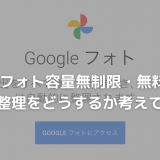 【Googleフォト無料終了】写真整理をどうするか考えてみた【Amazonフォトも検討しよう】
【Googleフォト無料終了】写真整理をどうするか考えてみた【Amazonフォトも検討しよう】イヤホンジャックは上部(少し冗長か)
Rakuten BIG sのイヤホンジャックは上部にあるため、使いづらいのか気になっていました。iPhone6sを使っていた頃は、下部にありましたし、取り巻きを考えても上部だと、ケーブルが邪魔になるのでは?と心配していたからです。
使ってみた結果は、ケーブルが冗長なものの、スマホを持っている時は、背面を通すことで、それほど気にはなりませんでした。最初に背面に通す作業が増えるだけで、少しかっこ悪いという程度ですね。
ちなみに、USB Type-Cイヤホンには対応していない、との事です。
電話アプリは、必ず楽天Linkを使おう
楽天モバイルは、楽天Linkアプリ経由で通話すれば、通話料無料です。ただ、Androidの通常の「電話アプリ」を使ってしまうと、30秒22円の通料が必要になります。
例えば、ブラウザで電話番号をタップすると、次のような画面になります。
必ず「Link」を選び、「常時」を選択しておきましょう。
標準メモアプリなし
iPhoneでは、標準メモアプリをよく使っていますが、Rakuten BIG sにはメモアプリがありませんでした。自分でアプリを探す必要があるでしょう。
ひとまずGoogle Keepをメモ帳代わりに使ってみています。あと、他デバイス(Windows・Mac)との同期が快適なので使っていた、Simplenoteも使ってみようと思います。
Rakuten BIG sの知っておきたい操作
マナーモードにしたい
音量ボタンを1回押すと、「マナーモードのボタン」と「音量バー」が出てきます。マナーモードオフ・バイブレーション・ミュートの3つを切り替えることができます。
画面を撮影する(スクリーンショット)
今表示している画面を保存しておきたい場合、スクショを取ることができます。2つの方法があります。
- 音量ボタン(下)と電源ボタンを同時押し
- 電源ボタンを長押し、画面の保存をタップ
実際に使ってみた感想を随時加えていきます。参考になればうれしいです。